Heim >häufiges Problem >So zeigen Sie mehrere Fenster in WPS an
So zeigen Sie mehrere Fenster in WPS an
- 藏色散人Original
- 2021-01-20 09:26:5257575Durchsuche
So zeigen Sie das WPS-Mehrfachfenster an: 1. Doppelklicken Sie auf das Programm, um „WPS“ zu öffnen. 2. Klicken Sie auf „WPS-Text“ in der oberen linken Ecke der Software. 3. Klicken Sie im sich öffnenden Menü auf „Optionen“. "; 4. Aktivieren Sie im Fenster „Optionen“ die Option „Alle Fenster in der Taskleiste anzeigen (N)“.

Die Betriebsumgebung dieses Tutorials: Windows 7-System, WPS Office Word 2016-Version, DELL G3-Computer.
WPS beim Öffnen mehrerer Dokumente. Standardmäßig werden mehrere Registerkarten im selben Fenster geöffnet. Wenn Sie jedoch zwei oder mehr Dokumente öffnen und vergleichen möchten, wird das Wechseln der Registerkarten sehr mühsam. Dann müssen Sie darüber nachdenken, mehrere Fenster zu öffnen und mehrere Dokumente anzuzeigen. Lassen Sie mich die folgende Methode vorstellen.
Der erste Schritt besteht darin, auf das Programm zu doppelklicken, um „WPS“ zu öffnen.
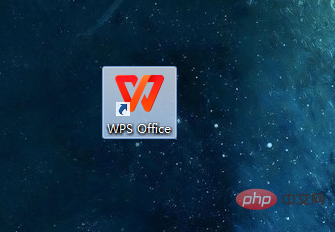
Der zweite Schritt besteht darin, in der oberen linken Ecke der Software auf „WPS-Text“ zu klicken.
Teil 3, klicken Sie auf „Optionen“.
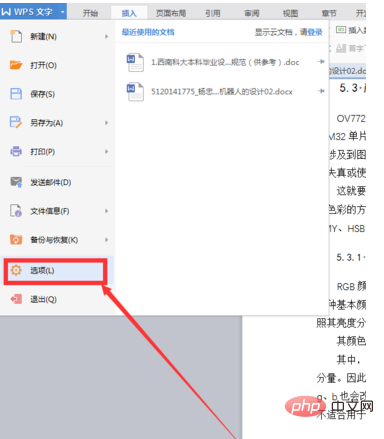
Teil 4: Aktivieren Sie in den „Optionen“ die Option „Alle Fenster in der Taskleiste anzeigen (N)“. Dann können Sie mehrere Dokumente in mehreren Fenstern öffnen.
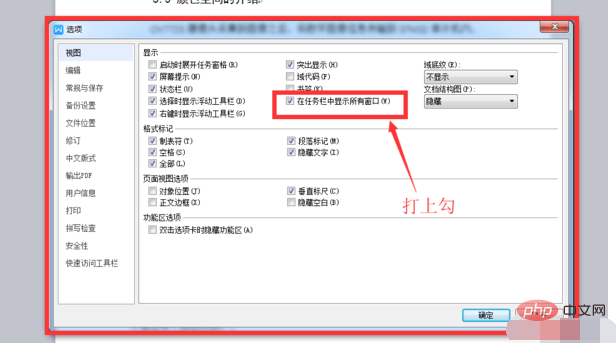
Weitere Informationen zu diesem Thema finden Sie auf der Chinesischen PHP-Website!
Das obige ist der detaillierte Inhalt vonSo zeigen Sie mehrere Fenster in WPS an. Für weitere Informationen folgen Sie bitte anderen verwandten Artikeln auf der PHP chinesischen Website!


